Download Article
Download Article
Do you need to turn off Silent mode on your iPhone? There are two ways you can do this including using the physical buttons on your phone and creating an AssistiveTouch function. This wikiHow article teaches you how to turn off Silent mode on any iPhone, including iPhone X, 11, 12, and 13.
-

1
Flip the switch so the orange isn’t showing. You’ll find this switch above your volume keys. As long as you don’t see orange, Silent mode is off and your phone will ring like normal.[1]
- If you see the orange part of the switch, Silent mode is on and your phone won’t ring.
-

2
Change the behavior of Silent mode. Go to Settings > Sound & Haptics” or Settings > Sound to change if your phone vibrates while in Silent mode.[2]
Advertisement
-

3
Enable or disable “Change with Buttons” to change your ringtone and alert sound levels. If, for example, you don’t have a ringtone selected, turning off Silent mode will not make your phone ring.
- You can also set ringtones, vibrations, and other sounds in Settings > Sounds & Haptics or Settings > Sounds.
Advertisement
-

1
Open Settings. This app icon features gears on a light grey background.
-

2
Tap Accessibility. You may need to scroll down the menu to see this option next to an icon of a person inside a circle.
-

3
Tap Touch. It’s under the “Physical And Motor” header next to an icon of a finger.
-

4
Tap AssistiveTouch and tap the switch to toggle it on

. A green switch will indicate that the feature is enabled. When you turn on AssistiveTouch, a grey dot will appear on your screen that you will be able to tap for more options, like turning on or off Silent mode.
- Alternatively, you can say “Hey Siri, turn on AssistiveTouch” and skip a few steps that go through menus.
-

5
Tap the grey dot on your screen. This will open up the AssistiveTouch menu.
-

6
Tap Device. It’s the icon that looks like your iPhone.
-

7
Tap Mute/Unmute. This is next to a bell icon that either has a line through it or not, depending on if your phone is currently muted. You should see a “Silent Mode Off/On” notification at the top of your screen that confirms your choice in the AssistiveTouch menu.
- Since the AssistiveTouch menu option overrides the physical button, your phone can get confused if you use both. If you’re in doubt, restart your phone.
- If you’re using at least iOS 14, you can set AssistiveTouch so you can tap the back of your phone to turn off Silent mode. Go to Settings > Accessibility > Touch > Back Tap to do so.
- Older iPhones (those not running iOS 14) can instead enable a tap, a double-tap, or a long press on the AssistiveTouch icon to enable and disable Silent mode. To set this up, go to Settings > General > Accessibility > AssistiveTouch and select either “Single-tap”, “Double-tap”, or “Long Press.” Finally, select Mute to indicate that the shortcut should silence your phone.
Advertisement
Ask a Question
200 characters left
Include your email address to get a message when this question is answered.
Submit
Advertisement
Thanks for submitting a tip for review!
About This Article
Article SummaryX
1. Flip the switch so the orange isn’t showing.
2. Change the behavior of Silent mode.
3. Enable or disable “Change with Buttons” to change your ringtone and alert sound levels.
Did this summary help you?
Thanks to all authors for creating a page that has been read 48,727 times.
Is this article up to date?
Если у вас iPhone X или любой другой смартфон Apple, оснащенный сканером Face ID, то вы наверняка заметили, что громкость мелодии звонка постепенно уменьшается. Сначала телефон звонит громко, но затем звук становится тише, и даже если включить громкость на полную, по-прежнему остается тихим.

♥ ПО ТЕМЕ: 10 лучших ремиксов стандартных рингтонов для iPhone (видео).
Видео:
Не беспокойтесь, с вашим iPhone все в порядке, и Apple на самом деле все так и задумала — «это не косяк, а фича». Однако, если вы хотите, чтобы ваш смартфон постоянно звонил одинаково громко, мы расскажем вам как это сделать.
Для начала разберемся, почему на входящих звонках мелодия играет громко, но затем звук начинает затухать. На самом деле, это одна из функций Face ID. Она срабатывает даже тогда, когда вы не используете сканер лица для разблокировки вашего устройства. Дело в том, что камеры Face ID сканируют ваше лицо всегда, независимо от того, используются они для аутентификации или нет. Даже если вы не используете сканер, он все равно остается активным для обеспечения полноценной работы других функций, одной из которых является уменьшение громкости рингтона.
♥ ПО ТЕМЕ: Как сделать и установить мелодию звонка (рингтон) на любой Айфон без компьютера прямо на устройстве?.
Как отключить функцию уменьшения громкости рингтона на iPhone 14, 14 Pro, iPhone 13, 13 Pro, 13 Pro Max, 12, 12 Pro, iPhone 11, iPhone 11 Pro, iPhone XS, iPhone XR или iPhone X
Для того чтобы отключить затухание мелодии звонка, нужно деактивировать функцию сканирования лица, определяющую, смотрите ли вы на свой iPhone 14, 14 Pro, iPhone 13, 13 Pro, 13 Pro Max, 12, 12 Pro, iPhone 11, iPhone 11 Pro, iPhone XS, iPhone XR или iPhone X. Когда функция будет деактивирована, устройство не сможет определять смотрите ли вы на дисплей, пока играет мелодия входящего звонка, и звук рингтона не будет становиться тише. Для этого:
1. Откройте на iPhone приложение «Настройки»;
2. Откройте раздел «Face ID и код-пароль»;
3. Передвиньте переключатель напротив «Распознавание внимания» в положение «Выключено»;

4. Выйдите из «Настроек».
Проделав все вышесказанное, вы можете проверить громкость, попросив кого-то вам позвонить. Если звук остается одинаково громким на протяжении всего времени, значит, у вас все получилось. Если вам все равно кажется, что iPhone звонит слишком тихо, вы можете установить громкость рингтона на максимум. Для этого:
Откройте на смартфоне приложение «Настройки» → «Звуки, тактильные сигналы»;
В разделе «Рингтон и звук сообщения» передвиньте бегунок вправо до упора, чтобы включить максимальную громкость;
Если вы хотите регулировать громкость рингтона с помощью физических кнопок, передвиньте бегунок напротив опции «Изменять кнопками».

Некоторые пользователи сознательно отключают возможность регулировки громкости с помощью физических кнопок, зная привычку своих детей играть с устройством. Однако во многих новых моделях iPhone эта функция деактивирована по умолчанию.
Если у вашего iPhone 14, 14 Pro, iPhone 13, 13 Pro, 13 Pro Max, 12, 12 Pro, iPhone 11, iPhone 11 Pro, iPhone XS, iPhone XR или iPhone X вдруг пропал звук, проверьте, не активен ли «Бесшумный режим» (переключатель Mute, расположенный на боковой части устройства). Об активации бесшумного режима сообщит небольшой оранжевый индикатор на переключателе. Также проверьте, не включена ли функция «Не беспокоить», при которой звук входящих звонков полностью отключен.

Видео по теме: Как сделать и установить рингтон на любой Айфон без компьютера
Смотрите также:
- Попугай повторяет рингтон iPhone (видео).
- Гимн Лиги чемпионов УЕФА: скачать рингтон, текст и перевод на русский, а также интересные факты.
- Как поставить отдельные рингтон и вибрацию для контакта на iPhone.
Тихий звонок на iPhone X, XS, XR или XS Max? Не волнуйтесь, всё можно исправить. Если вы заметили, что громкость рингтона уменьшается, когда вы обращаете внимание на свой смартфон, то просто работает дополнение Face ID. Тихий звонок в таком случае — это вовсе не поломка. Распознавание лица на устройстве происходит не только, когда вы пытаетесь разблокировать флагман. Face ID работает постоянно и поддерживает ряд функций, одна из которых — уменьшение громкости вызова.
Как выключить тихий звонок на iPhone?
Уменьшение громкости рингтона — это не столько пугающее дополнение, сколько полезное. В момент, когда вы рядом со смартфоном и уже нет необходимости в громком вызове, устройство делает его моментально тише. Когда флагман определяет, что вы обратили на него внимание, звук будет снижаться. Если по какой-то причине данная функция вам не нравится, то её можно выключить. Для этого воспользуйтесь простыми советами, приведёнными ниже:
- Перейдите в «Настройки» → «Face ID и код-пароль».
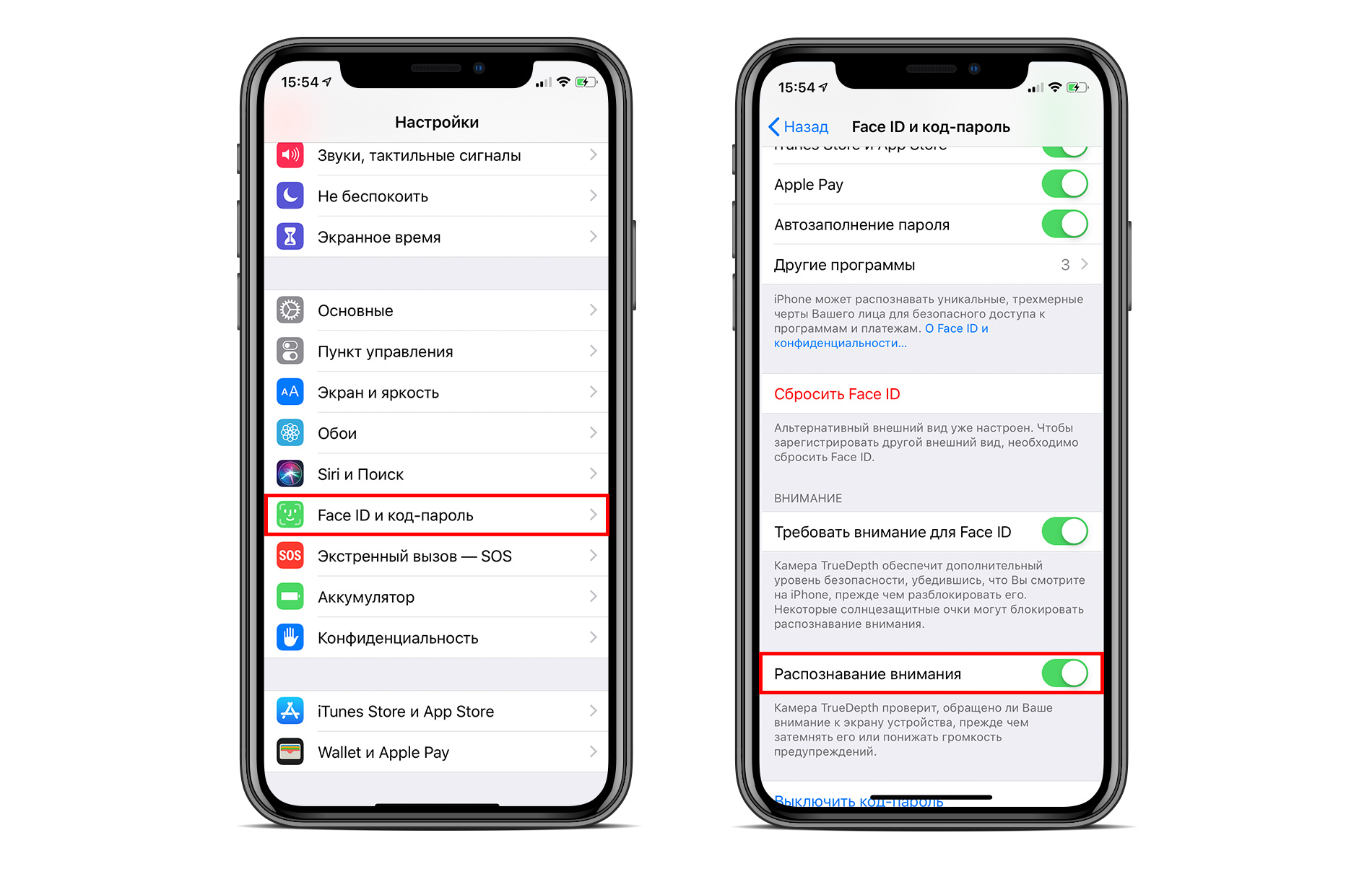
- Выключите чек-бокс напротив пункта «Распознавание внимания».
Если же вы наоборот хотите такую функцию на своём флагмане, то включите чек-бокс «Распознавание внимания». Теперь, когда вы будете брать смартфон в руки, музыка не будет отвлекать окружающих.
Как настроить громкость рингтона?
Если вы любите громкие звуки и после отключения функции «Распознавание внимания», вам всё ещё кажется, что на iPhone тихий звонок, то можно установить громкость на максимум.
- Перейдите в «Настройки» → «Звуки, тактильные сигналы».
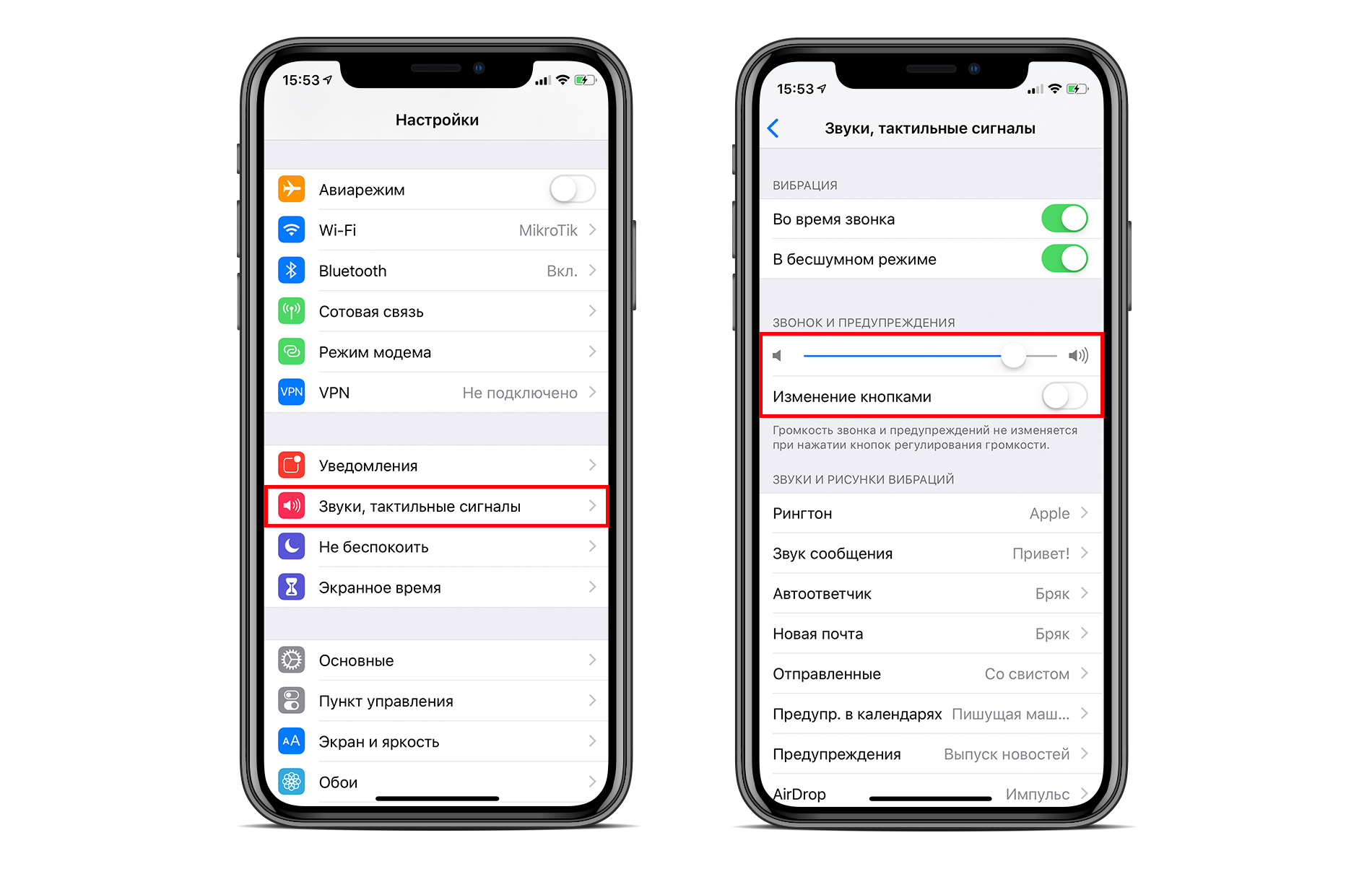
- В разделе «Звонок и предупреждения» передвиньте бегунок до упора вправо.
Таким образом вы включите максимальный звук на флагмане. Также, если тихий рингтон на iPhone, то проверьте, не включён ли «Бесшумный режим». Часто пользователи выключают звук на устройстве и забывают об этом, поэтому убедитесь, что переключатель Mute на боковой части корпуса флагмана активен. Тихий звонок настроен, а как на счёт мелодий? Для тех, кто хочет поменять рингтон на своём смартфоне, подойдёт статья «Как сделать и установить рингтон на iPhone?»
Если вы являетесь владельцем модели X, XS, XR или XS Max, то попробуйте воспользоваться функцией «Распознавание внимания». Пока вы не смотрите на флагман, громкость рингтона будет высокая, вы услышите вызов и не пропустите его. Как только вы возьмёте iPhone в руки, звук уменьшиться. Таким образом, окружающих не будет отвлекать мелодия вызова, и вы будете в курсе, что вам кто-то звонит.
Устройства Apple надёжно хранят пользовательские данные под паролем и помогают настроить удобный доступ владельцу к своим данным. К примеру, для удобной разблокировки MacBook достаточно носить на запястье Apple Watch, которые синхронизированы аналогичным Apple ID с Mac устройством. MacBook идентифицирует пользователя в непосредственной близости и разблокируется.
Хотите узнать как ещё можно эффективно использовать MacBook, iMac и остальные Mac устройства?
Узнайте дополнительно 35 простых способов использования MacBook и iMac, которые за 1 час мастер-класса, уже завтра повысят вашу эффективность.

Остались вопросы?
Поделиться:
Заключение Переключатель звонка / беззвучного режима iPhone застрял при отключении звука Не знаете, как включить звук или исправить зависание iPhone в беззвучном режиме? Профессионал Восстановление системы iOS специально разработан для устранения различных проблем с iPhone, включая проблемы с зависанием. Вы можете бесплатно скачать его, чтобы вернуть ваш iPhone в нормальное состояние.
Free DownloadFree Download
«Мой iPhone 6 зависает беззвучно, боковой переключатель щелкает, но ничего не происходит. Он не в беззвучном режиме, но нет звука, даже настройки звуков включены. Как исправить зависание iPhone без звука? Любая помощь?»
Во многих случаях вам нужно перевести iPhone в беззвучный режим. Например, когда вы спите, на встрече или участвуете в каких-то важных делах. Apple сохранила функцию аппаратного отключения звука на iPhone, чтобы пользователи могли быстро и легко выключить звонок и перевести iPhone в режим только вибрации. Довольно удобно.
Тем не менее, многие пользователи iOS жалуются, что iPhone застрял в тихом выпуске. iPhone отключает звук, звонок входящего вызова отключается, даже если переключатель отключения звука смещен от переключателя громкости. iPhone только вибрирует или молчит. Что вы должны сделать?
По правде говоря, существуют различные причины, которые могут вызвать проблему, заключающуюся в том, что вы не слышите звонок при входящем звонке на ваш iPhone. В этом посте будут показаны некоторые эффективные решения исправление зависания iPhone в режиме отключения звукаВ том числе некоторые обычные и профессиональные способы.
- Часть 1. Обычные способы исправить iPhone застрял на тихой
- Часть 2. Профессиональный способ исправить зависание iPhone в режиме отключения звука
- Часть 3. Часто задаваемые вопросы об iPhone, зависшего в беззвучном режиме
Отключить вибрацию на Айфоне также можно несколькими способами; самый простой, однако не дающий стопроцентного результата, — снова зайти в раздел «Звуки» и передвинуть верхние ползунки в положение «Выключено».
Вариант, подходящий для индивидуальной настройки «вшитых» в iPhone типов сигналов:
- Открыть нужный пункт — например, «Рингтон».
- И установить параметр вибрации «Не выбрана».
К сожалению, на Айфоне можно описанным выше способом включить и отключить вибрацию только для ограниченного списка уведомлений. Ниже будет рассказано, как выключить «жужжание» в трёх самых популярных мессенджерах; ориентируясь на эти советы, пользователь сможет сделать то же самое в любом аналогичном приложении.
Читайте также: Цвет волос фуксия: модные оттенки
Чтобы деактивировать вибрацию в установленном на Айфоне Вайбере, следует:
- И передвинуть ползунок «Вибрация в приложении» в позицию «Выключено».
В Телеграме для iPhone процесс выглядит иначе:
- Хозяин Айфона запускает мессенджер, переходит в «Настройки».
- Затем — в «Уведомления и звуки».
- Готово! Чтобы отключить вибрацию в приложении, достаточно передвинуть соответствующий ползунок в положение «Неактивно».
Для отключения вибрации в Вотсапе следует:
- Открыть «Настройки» мобильной программы.
- Последователь перейти в разделы «Уведомления».
- Переместив ползунок в позицию «Отключено», пользователь сможет избавиться от вибрации, включаемой на Айфоне этим приложением; работы других программ приведённые действия не затронут.
А чтобы полностью отключить вибрацию на iPhone не только для входящих уведомлений и звонков, но и для системных операций, понадобится:
- Открыть «Настройки» и перейти в раздел «Основные».
- Выбрать подраздел «Универсальный доступ».
- И деактивировать единственный расположенный в новом окне ползунок.
Важно: после полного отключения вибрацию следует включать в обратном порядке — сначала в разделе «Основные», а затем в «Звуках».
Отключение звука для отдельных приложений
В том случае, если вам требуется не полностью обеззвучить iPhone, а лишь отключить звук уведомлений и прочих сигналов, издаваемых отдельными приложениями, следует обратиться к настройкам.
Способ 1: Настройки системы
- Откройте настройки iOS, пролистайте их немного вниз и выберите пункт «Звуки».
- Первое, что можно сделать в данном разделе параметров, полностью отключить громкость для звонков и уведомлений, переведя в крайнее левое положение соответствующий элемент. Результат данного действия такой же, как и при использовании кнопок на корпусе устройства и пункта управления.

Обратите внимание! Полностью отключить звук звонков, сообщений и уведомлений таким образом не получится – он будет воспроизводиться на минимальной громкости. По желанию вы также можете отключить или, наоборот, оставить активной возможность изменения уровня звукового сигнала с помощью кнопок на корпусе.
- Ниже можно не только выбрать мелодии рингтонов, сообщений, уведомлений и т. д., но и по отдельности отключить любую из них. Это полезно для случаев, когда вы хотите, например, сделать так, чтобы звонки были беззвучными, а СМС, сообщения почты или календаря (как и любого другого системного приложения) продолжали издавать сигналы или наоборот.

- Для того чтобы отключить звук любого произвольного приложения, как системного, так и стороннего, выполните следующее:
- Вернитесь к основному перечню настроек и перейдите к подразделу «Уведомления».

- Деактивируйте переключатель «Звуки».
- Если потребуется, проделайте это же с другими программами.







Примечание: Возможность отключения громкости недоступна для приложений, которые не отправляют уведомления.
Таким образом, благодаря системным параметрам можно заглушить как все установленные на Айфоне приложения, включая стандартные, так и лишь некоторые из них.
Способ 2: Настройки приложений
- Откройте «Настройки» iOS и прокрутите их вниз до списка установленных вами программ.
- Коснитесь наименования приложения, звуковые сигналы для которого требуется отключить.
- Перейдите к пункту «Уведомления».
- Деактивируйте переключатель «Звуки».
- По необходимости выполните это же действие с другим софтом.




Этот и предыдущий способ позволяют решить одну и ту же задачу, отличается лишь изначальный подход.
Мы рады, что смогли помочь Вам в решении проблемы. Помимо этой статьи, на сайте еще 12619 инструкций. Добавьте сайт Lumpics.ru в закладки (CTRL+D) и мы точно еще пригодимся вам. Отблагодарите автора, поделитесь статьей в социальных сетях.
Опишите, что у вас не получилось. Наши специалисты постараются ответить максимально быстро.
Что означает функция «Не беспокоить» на iPhone
Режим «Не беспокоить» на айфоне помогает избавиться от нежелательного общения или предупредить навязчивые сообщения от неадекватных абонентов. Пользователь может оставить самые важные для себя номера: коллег по работе или близких, известия от которых не вызовут недоумение в ночные часы.

Проблемы и способы их решения
Нет ничего хуже, чем проснуться утром от настойчивого входящего звонка, особенно, если накануне был включен режим «Не беспокоить». Причин того, что не сработала функция, может быть несколько.
| Причина | Способ устранения |
| Допущена ошибка во время активации бесшумного режима | Алгоритм предполагает следующую последовательность действий: «Меню» → «Настройки» → «Звуки и вибрация» → «Не беспокоить». |
| Произошел сбой в работе системы | Поможет банальная перезагрузка Android-устройства |
| Были выставлены ограничения по времени | Следует проверить настройки выставленных ограничений и убедиться, что время использования режима соответствует текущему. |
| Произошло автоматическое обновление операционной системы Android до последней версии. Сбросить настройки | Восстановить предыдущую редакцию ОС или сбросить все настройки, после чего заново настроить режим «Не беспокоить». |
Режим «Не беспокоить» на телефоне – усовершенствованная версия функции «Без звука», которая использовалась на ОС Android ниже 5 версии. Сегодня он пользуется популярностью у владельцев смартфонов, поскольку существенно облегчает им жизнь. Отличием режима является активация одним касанием значка в панели быстрого доступа, а также гибкость настроек, и возможность установки удобной конфигурации. При указании временного промежутка опция будет включаться, и отключаться автоматически. Единственной сложностью в использовании функции является ее деактивация, алгоритм которой будет зависеть от версии Android.
Поделиться ссылкой:
Для чего нужна опция Отход ко сну?
Начиная с iOS 12 (инструкция по установке) в разделе Не беспокоить появилась новая опция под названием «Отход ко сну». Смысл нововведения заключается в отключении самих уведомлений, а не только звука. Другими словами опция Отход ко сну позволяет скрывать уведомления о новых сообщениях с экрана блокировки до утра (но при желании их все же можно просмотреть в Центре уведомлений).
Более подробно этот режим описан в этом материале.

Бесшумный режим на iPhone
Самый простой способ выключить звук в iPhone — воспользоваться переключателем, находящимся над кнопками регулировки громкости на левой боковой части корпуса. Наверняка многие уже инстинктивно тянутся к переключателю, зайдя в кинотеатр, школу, церковь и т.д., даже не отдавая себе в этом отчет.
Звонки и звуковые уведомления включены:
Звонки и звуковые уведомления выключены:
Вышеописанный способ отключает звук звонка, сообщений, уведомлений и даже игр, однако при входящем звонке iPhone все равно будет вибрировать, а при получении SMS будет загораться экран. Отключить вибрацию можно, зайдя в «Настройки» → «Звуки, тактильные сигналы» и передвинув влево переключатель напротив «Вибрация в бесшумном режиме».

Несмотря на то, что вибрация будет отключена, экран все равно будет загораться при входящем сообщении.
♥ ПО ТЕМЕ: 20 функций камеры iPhone, которые должен знать каждый владелец смартфона Apple.
Восстановите ваше устройство
Еще одно из самых распространенных решений всех возможных проблем, которые наши Apple устройства могут присутствовать. восстановление. Также рекомендуется выполнять восстановление не реже одного раза в год, даже если ваш iPhone не ведет себя странно. Это очень полезно для здоровья устройства и со временем сделает ваш iPhone в лучшем состоянии.

Поэтому, если мы говорим, что восстановление устройства — это практика, которая улучшает производительность iPhone в долгосрочной перспективе, мы также можем принять это во внимание как возможное решение этой проблемы. Это действительно несколько утомительный процесс, не из-за вовлеченных в него трудностей, в этом аспекте он довольно прост, и достаточно выполнить шаги, которые указывают нам на компьютере, на котором мы хотим его выполнить, однако это потребует от нас Значительный период времени в зависимости от скорости нашего подключения к Интернету, лучше всего делать это без спешки и спокойно.
Как настроить беззвучный режим iphone
Бесшумный режим
Бесшумный режим — самый простой способ отключить звук на iPhone. Чтобы активировать его, необходимо переключить в соответствующее положение специальный тумблер, который находится на левой грани гаджета. Идентифицировать его позицию получится с помощью красной полоски в бесшумном режиме.
Вы также можете включить или отключить вибрацию, которой по умолчанию сопровождаются входящие Push-уведомления. Для этого нужно открыть «Настройки», перейти в раздел «Звуки, тактильные сигналы» и перевести в неактивное положение переключатель «В бесшумном режиме» в меню «Вибрация».
А еще у вас есть возможность отключить вибрацию даже во время входящих вызовов. Чтобы сделать это, нужно открыть «Настройки», перейти в раздел «Звуки, тактильные сигналы» и перевести в неактивное положение переключатель «Во время звонка» в меню «Вибрация».
После описанных выше манипуляций при поступлении входящих вызовов и Push-уведомлений iPhone не будет издавать звуков и даже вибрировать. Тем не менее, его экран будет загораться во время любой такой активности. Данный режим логично включать, чтобы не мешать окружающим, но контролировать события.
«Не беспокоить»
При использовании функции «Не беспокоить» iPhone не будет включать экран во время входящих вызовов и Push-уведомлений — это ее главное отличие от беззвучного режима. Ее логично использовать, чтобы какое-то время не отвлекаться на свое мобильное устройство — ночью, во время встречи, на свидании.
Перезагрузитесь, чтобы убить фоновые процессы

Перезагрузка устройства всегда является первым вариантом решения практически любой проблемы, поэтому в данном случае это не было исключением. Мы говорим о физическом переключателе, но, конечно, его работа может быть прервана или изменена из-за проблем с программным обеспечением. Иногда какой-либо внутренний процесс терминала может повлиять на любую функцию нашего iPhone, и поэтому во многих случаях предлагается простейшее решение — перезапустить терминал.
При перезапуске iPhone мы вызываем исчезновение тех процессов, которые были усечены во время использования нашего устройства и которые могут влиять на другие функции устройства.
Как поставить Айфон на беззвучный режим
Не каждому пользователю удобно регулировать громкость при помощи боковой «качели». Приходится совершать несколько касаний друг за другом. Имеется альтернативный вариант. Нужно просто перейти в беззвучный режим.
Самый простой вариант отключить уведомления — передвинуть переключатель. Он располагается возле «качели» регулировки громкости. Выполнив такое действие, телефон перейдет в беззвучный режим, после чего, звуковые оповещения о поступлении звонков и сообщений не будут поступать.

Если переключатель не работает, перейти к беззвучному режиму можно через нажатие на соответствующую иконку в строке состояния. Значок выглядит как перечеркнутый колокольчик. Последние версии операционной системы iOS не имеют такого значка. Для перехода следует передвинуть полоски громкости вниз.
Почему не работает звук на айфоне?
Что делать, если нет звука
если разъем для наушника или динамика загрязнен – аккуратно его прочистите; в случае же сбоя программы – обновите iOS устройства; сбой после отключения наушников – подключите и отключите снова; при поломке, которая
не
устраняется самостоятельно, обратитесь в сервис Apple Pro.
Интересные материалы:
Как импортировать таблицу? Как инвертировать нажатие клавиши Fn? Как искать аудиокниги? Как искать слова в тексте? Как искать в определенной стране? Как исказить изображение в Иллюстраторе? Как использовать автозамену в ворде? Как использовать chromecast на iphone? Как использовать диапазон 5 Ггц? Как использовать диктофон во время разговора?
: управления
Еще один вариант отключения звука на Айфоне заключается в обращении к пункту управления, где предусмотрен соответствующий элемент.
- Откройте «ПУ». Для этого на моделях без Face ID сделайте свайп от нижней границы экрана вверх, с Face ID – от верхней правой вниз.
- Проведите пальцем по элементу управления громкостью, полностью ее отключив.
- Это действие позволяет достичь ровно того же результата, что и использование кнопки «Звук -» на корпусе – звонки, сообщения и уведомления останутся слышимыми, если вы ранее их не отключили, а приложения станут беззвучными.


Отключение или изменение уровня громкости таким образом тоже регулируется отдельно для каждого устройства воспроизведения – динамиков телефона, наушников, колонок и т. д.
Чистота всегда важна
Многие пользователи почти одержимы чисткой наших устройств: помимо эстетики нашего iPhone, это также помогает поддерживать его в лучшем состоянии намного дольше, помимо прочего, потому что это позволяет избежать многих «сбоев», таких как вероятность того, что iPhone Не заряжайте через кабель из-за скопления ворса в слоте разъема Lightning или, например, в случае, о котором мы говорим в этой статье. Рекомендуется чистить выключатель ватным тампоном, который, конечно, не оставляет следов ворса и т.п. Возможно, причина, по которой он перестал работать, заключается в накоплении ворса, и с его помощью мы можем вернуть функциональность этому очень полезному переключателю в нашей повседневной жизни.
Другие опции
На iPhone есть много опций, связанных с вызовами, сообщениями, уведомлениями и т.д. Чтобы настроить их, зайдите в Настройки > Звуки. Вот за что отвечают данные опции:
- Звонок и предупреждения отвечает за громкость мелодии входящего вызова и уведомлений, а также позволяет или запрещает менять её кнопками громкости.
- Рингтон позволяет выбрать мелодию входящего вызова. Подробнее здесь.
- Звук сообщения позволяет выбрать звук входящего сообщения.
- Автоответчик позволяет выбрать звук входящего голосового сообщения.
- Новая почта позволяет выбрать звук входящего электронного письма.
- Отправленные выбирает звук при отправлении письма.
- Предупреждения в календарях отвечает за звук, напоминающий вам о ваших мероприятиях.
- Предупреждения делает то же, но для Напоминаний.
- AirDrop позволяет выбрать звук получения запроса AirDrop.
- Щелчки клавиатуры выбирает, включить звуки при нажатии клавиш или нет.
- Звук блокировки выбирает, включить звук при блокировке и разблокировке устройства или нет.
Отключаем звук затвора камеры при помощи джейлбрейка
Ну если быть точнее, то при помощи замены соответствующего файла. Джелбрейк нужен только для того, чтобы получить полный доступ к системе и добраться до файла, отвечающего за звук при фотографировании. Как выполнить джейлбрейк, я рассказывать не буду — здесь в двух словах уложится не получится. Поэтому те, у кого он есть, читают дальше, а остальным остается использовать способы которые указаны выше или учиться взламывать аппарат (если щелчки камеры очень уж раздражают).
- Подключаем iPhone к компьютеру и при помощи любого файлового менеджера, например, iFunBox или iFile открываем папку по этому пути /System/Library/Audio/UISounds. Здесь необходимо отыскать файл photoShutter.caf.
- Смените ему название на любое, лучше просто добавив 1 цифру. Получив что-то вроде photoShutter1.caf. Для чего это нужно и почему нельзя его просто удалить? Просто таким образом у Вас остается оригинальный файл и всегда можно будет вернуть его обратно.
- Скачиваем этот файл (ссылка на яндекс.диск) и заменяем им оригинальный photoShutter.caf.
- Пробуем сфотографировать и радуемся тому, что все происходит беззвучно!
Зачем вообще все эти заморочки с джейлбрейком, файловой системой и прочими вещами?
Дело в том, что существуют такие модели iPhone, на которых звук не убрать никаким образом, кроме этого. Предназначены они в основном для продажи на рынках стран Азии (Япония, Корея и т.д.), где законодательством запрещены подобные вещи, а значит обычными способами выкрутиться не получиться.
Метод же, который озвучен выше — решает проблему полностью. То есть звука у камеры не будет никогда. Ну или до тех пор, пока вы не проделаете все операции в обратном порядке.
P.S. Есть правда еще одни способ добиться бесшумности, о котором все молчат. Для этого нужно всего лишь поставить «лайк» этой статье. Пробуем!:)
Или в системе. Ведь бывают места, где съемка не запрещена, а вот шуметь нельзя. В такие моменты все звуки девайсов должны быть отключены. И, как правило, мобильные устройства в подобных местах просят выключить. Но можно обойтись беззвучным режимом. Отключение звука на iPhone довольно часто проводится в несколько движений.
Громкость вашего iPhone автоматически уменьшается при входящих вызовах? Несколько пользователей iPhone X, XS, iPhone 11, iPhone 12 и iPhone 13 недавно сообщили, что громкость их звонка автоматически уменьшается при звонках. К счастью, это можно решить с помощью простого устранения неполадок. Вот рабочие методы, чтобы исправить громкость рингтона iPhone, которая становится слишком низкой для входящих вызовов на iOS 15 или 14.
Связанные | 7 лучших способов исправить проблему сбоя вызова на iPhone 2022
Иногда вы можете заметить, что громкость iPhone автоматически уменьшается при поступлении входящего вызова. Ну, это не обязательно означает, что с вашим iPhone что-то не так. Все, что вам нужно сделать, это выполнить простые настройки ниже, чтобы вернуться к нормальной громкости звонка.
Метод 1 — отключить функции с учетом внимания
iPhone с Face ID, включая iPhone X, XS, iPhone 11, iPhone 12 и iPhone 13, оснащены функциями Attention Aware. Включенный по умолчанию, он автоматически снижает громкость звонка, когда замечает, что вы смотрите на телефон и знаете о телефонном звонке.
Вот почему громкость вашего iPhone уменьшается, когда вы сидите рядом с ним или держите его в руке. Хотя большинству эта функция понравится, некоторым она может не понравиться. В этом случае вы можете отключить функции Attention Aware, выполнив следующие действия:
1. Откройте «Настройки» на вашем iPhone.
2. Прокрутите вниз и нажмите «Доступность».
3. Здесь нажмите Face ID и внимание.
4. Отключите переключатель функций, учитывающих внимание.
5. Введите код доступа iPhone для подтверждения.
Вот и все. Теперь ваш iPhone будет нормально звонить при входящих телефонных звонках без каких-либо проблем с громкостью.
Как узнать, снижает ли громкость звонка функция Attention Aware?
Сядьте подальше от своего iPhone или закройте Face ID, а затем позвоните с другого устройства. Если громкость не падает, значит, функция Attention Aware автоматически уменьшала громкость, когда Face ID не был закрыт.
Способ 2 — увеличить громкость рингтона
Установите максимальную громкость звонка в настройках. Это обеспечит максимально возможную громкость рингтона. Для этого выполните следующие действия:
1. Откройте «Настройки» на вашем iPhone.
2. Нажмите «Звуки и тактильные ощущения».
3. Здесь установите ползунок «Звонок и оповещения» на максимум.
Когда вы установите громкость, ваш iPhone воспроизведет предварительный просмотр того, как это будет звучать.
Способ 3 — изменить мелодию звонка
Менее слышен сам рингтон? Если вас не устраивает громкость рингтона, подумайте о том, чтобы сделать его громче в настройках. Вот как изменить рингтоны на iOS:
1. Откройте «Настройки» на вашем iPhone.
2. Нажмите «Звуки и тактильные ощущения».
3. Нажмите «Мелодия звонка» и выберите нужную мелодию звонка.
Из предварительно загруженных мелодий вы можете проверить Апекс, Маяк, Кристаллыи Радар– они громкие и легко слышимые. Вы можете комбинировать их с более сильной нотой вибрации. Кроме того, вы также можете установить собственную песню или музыку в качестве мелодии звонка через iTunes или приложение «Музыка» на Mac.
Способ 4 — перезагрузите iPhone
Перезагрузка iPhone может устранить любые временные ошибки или сбои. И есть шанс, что это может решить проблему с громкостью рингтона. Вот как перезагрузить iPhone:
Для iPhone X, 11, 12 или 13
 Нажмите и удерживайте одновременно кнопку увеличения или уменьшения громкости и боковую кнопку. Когда появится меню питания, сдвиньте кнопку выключения питания и подождите минуту. Теперь снова нажмите и удерживайте боковую кнопку, пока на экране не появится логотип Apple.
Нажмите и удерживайте одновременно кнопку увеличения или уменьшения громкости и боковую кнопку. Когда появится меню питания, сдвиньте кнопку выключения питания и подождите минуту. Теперь снова нажмите и удерживайте боковую кнопку, пока на экране не появится логотип Apple.
Для iPhone SE (2/3), iPhone 8, 7 или 6
 Нажмите и удерживайте боковую или верхнюю кнопку, пока не появится ползунок выключения питания. Перетащите его, чтобы выключить iPhone. Затем снова нажмите и удерживайте боковую или верхнюю кнопку, пока не появится логотип Apple.
Нажмите и удерживайте боковую или верхнюю кнопку, пока не появится ползунок выключения питания. Перетащите его, чтобы выключить iPhone. Затем снова нажмите и удерживайте боковую или верхнюю кнопку, пока не появится логотип Apple.
Способ 5 — проверьте и почистите динамики iPhone

Применяемые аксессуары могут уменьшить громкость iPhone. Снимите защитную пленку, чехлы или любые другие пленки с вашего iPhone. Кроме того, убедитесь, что динамики и динамик чистые и на них нет грязи или мусора. При необходимости очистите их сухой щеткой с мягкой щетиной.

Если это похоже на проблему с оборудованием, посетите авторизованный сервисный центр Apple для более эффективного устранения неполадок и любого ремонта, если это необходимо.
Нет громкости в рингтонах для входящих звонков?
Если iPhone ничего не воспроизводит при входящих звонках, проверьте следующее:
- Это в беззвучном режиме? Проверьте переключатель «Звонок/Без звука» сбоку вашего iPhone. Переместите его вперед, чтобы оранжевый больше не был виден.
- Убедитесь, что режим «Не беспокоить» отключен. Открытым Настройки и нажмите Фокус. Здесь нажмите на Не беспокоить и выключите его. Сделайте то же самое для Спать.
- Был ли это пропущенный звонок? Если ваш iPhone не звонил, но вы видите пропущенный вызов, возможно, вызов завис до того, как телефон успел зазвонить.
- Обновление программного обеспечения. Обновите свой iPhone до последней доступной версии iOS. Кроме того, рассмотрите возможность перехода на стабильную версию, если вы столкнулись с проблемами в бета-канале.
Подведение итогов
Это были удобные способы исправить слишком низкую громкость звонка на вашем iPhone. Отключение функций Attention-Aware решит проблему для большинства пользователей. Но если это не сработает, вы можете рассмотреть другие предложенные решения. Дайте нам знать, что сработало для вас через комментарии. Следите за новостями, чтобы получить больше таких руководств по устранению неполадок.
